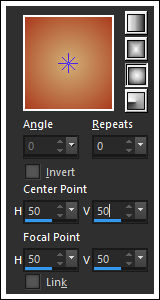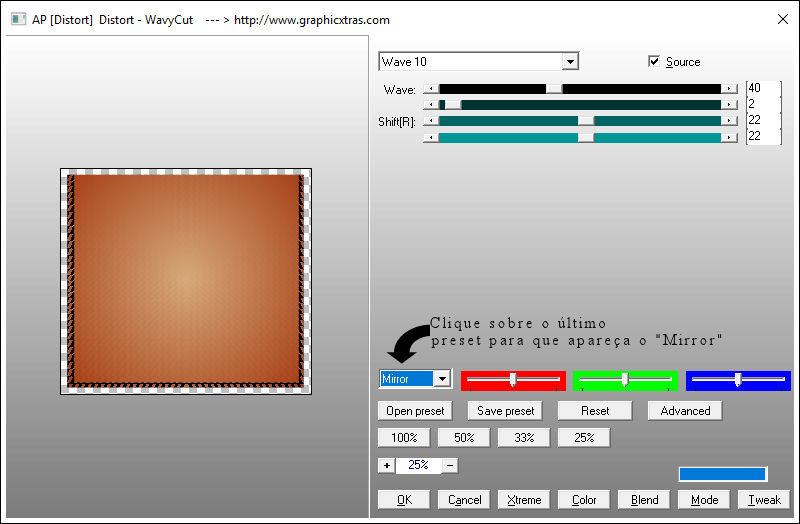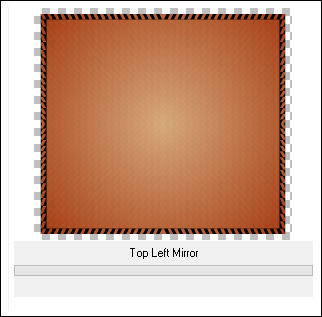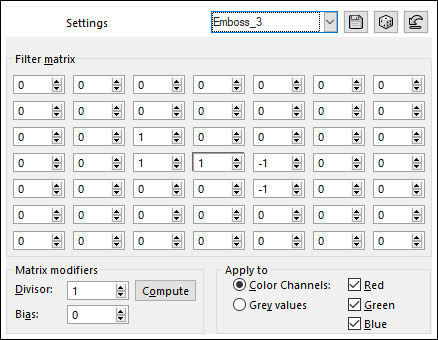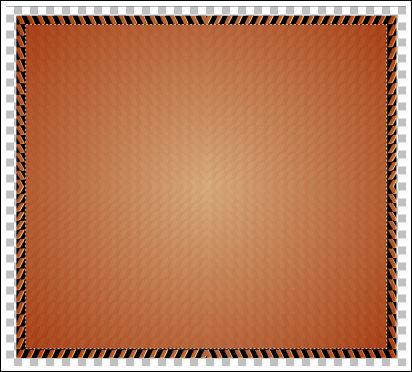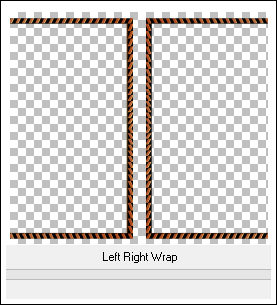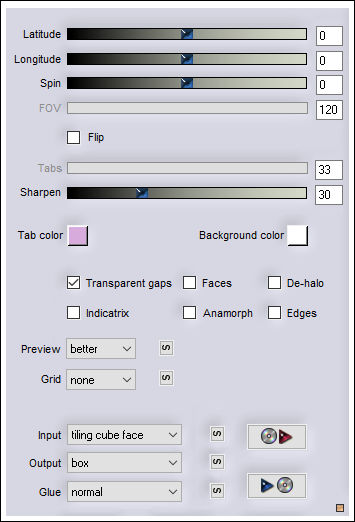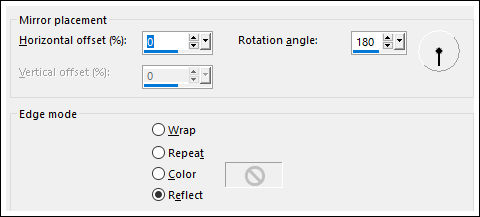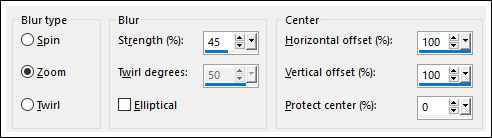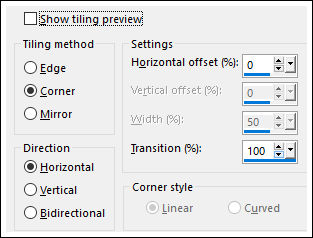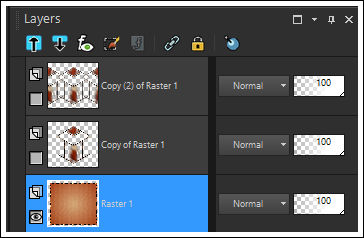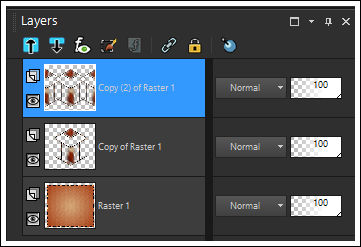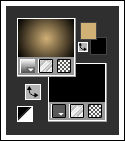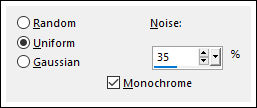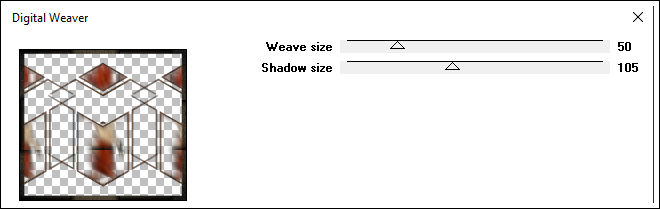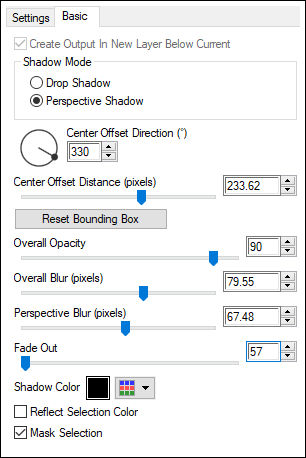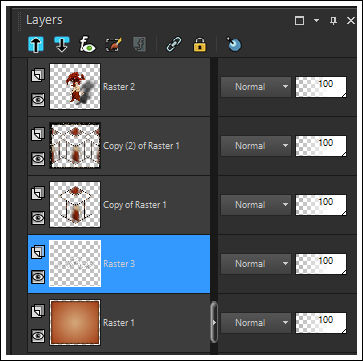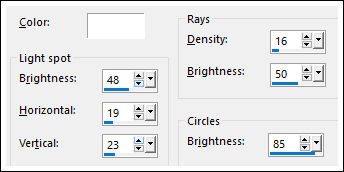LOCURATutorial de Luz Cristina - Original Aqui .Obrigada Luz Cristina, por sua autorização.
Materiais Necessários: Tube de Syl Deco de Cady Deco Swirl de la Red
Plugins Utilizados: AP Distort / Wavy Cut Simple / Top left mirror e Left Right Wrap Flaming Pear / Flexify 2 Neology / Digital Weaver
Alien Skin Eye Candy 5 / Impact /
Perspective Shadow
Abra os tubes no PSP, duplique e feche os originais. 2- Primeiro Plano cor #d1b076 / Segundo Plano cor #aa3b1e Gradiente <<Sunburst >> configurado como segue:
Preencha a imagem com o gradiente
3- Image / Resize / 95% ... Resize All Layers ...
Desmarcado
6- Image / Mirror / Mirror Vertical
8- Effects / User Defined Filter / Emboss 3
Selecione o Interior do quadro:
11- Delete no Teclado Selections / Select None 12- Effects / Plugins / Simple / Left Right Wrap
14- Image / Resize / 85% ... Resize All Layers ...
Desmarcado
Ative o tube <<SvBBeauty>> Copie e cole na seleção. 17- Adjust / Blur / Radial Blur
18- Selections / Select None
Layers / Duplicate
20- Effects / 3D Effects / Drop Shadow: 2 / 2 / 80 / 1,00 / #000000 Ative a Layer <<Copy of Raster 1>>
Effects / 3D Effects / Drop Shadow: 2 / 2 / 80 / 1,00
/ #000000 Ative a "Varinha Mágica" e selecione a borda transparente
Volte a Visibilidade das duas layers superiores Ative a Layer <<Copy (2) of Raster 1>>
Delete no Teclado Selections / Select None 22- Preencha a Borda transparente com o Gradiente formado das Cores: #d1b076 (Primeiro Plano) e #000000(Segundo Plano)
23- Adjust /Add Remove Noise / Add Noise:
24- User / Defined Filters /Emboss 3/Default
Selections / Select None 26- Ative o tube <<SvBBeauty>> Copie e Cole como nova layer 27- Effects / Plugins / Alien Skin Eye Candy 5 / Impact / Perspective Shadow: Na aba Basic essas configurações:
28- Effects / 3D Effects / Drop Shadow: ( 0 / 0 / 80 / 1,00 / #000000) 29- Ative o tube <<TOLCUSwirl-deco>> Copie e Cole como nova layer Layers / Arrange / Move Down (3 Vezes)
Blend Mode / Hard Light Effects / 3D Effects / Drop Shadow: ( 0 / 0 / 80 / 1,00 / #000000) 30- Ferramenta <<Raster Deform Tool>> Amplie para os lados direito e esquerdo como segue:
31- Ative a Layer do Topo Ative o tube <<WVTr8fFw40sFNmwm >> Copie e Cole como nova layers Posicione à esquerda sobre a borda inferior como no exemplo.
32- Effects / 3D Effects / Drop Shadow: ( 0 / 0 / 80 / 1,00 / #000000)
33- Effects / Edge Effects / Enhance Image / Mirror / Mirror Vertical
Image / Mirror / Mirror Horizontal Effects / Illumination Effects / Sunburts
36- Layers / Merge / Merge Visible Assine seu trabalho e salve como JPG © Tutorial traduzido por Estela Fonseca
em 17/04/2019. |